给PDF文件添加水印,可以保护版权信息,防止文件被他人盗用;将公司名称或者品牌名作为水印添加到PDF文档里,还能提升曝光度,增加宣传效果。如果我们有很多的PDF文件需要添加水印,有什么一键批量添加的方法吗?下面就来为大家介绍6种简单又好用的操作方法,大家可以任选其一。
PDF文件添加文字水印的效果预览
处理前:
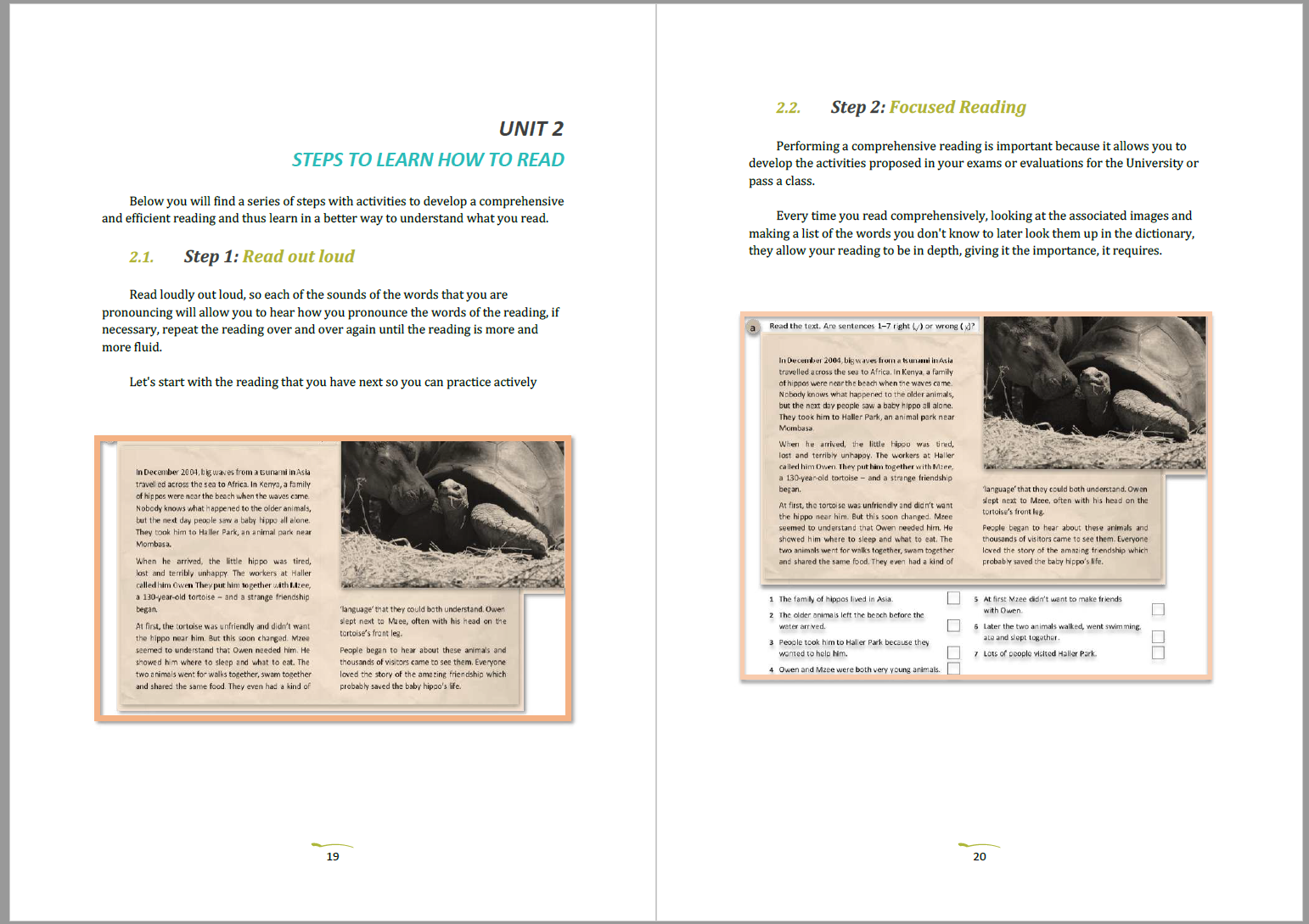
处理后:
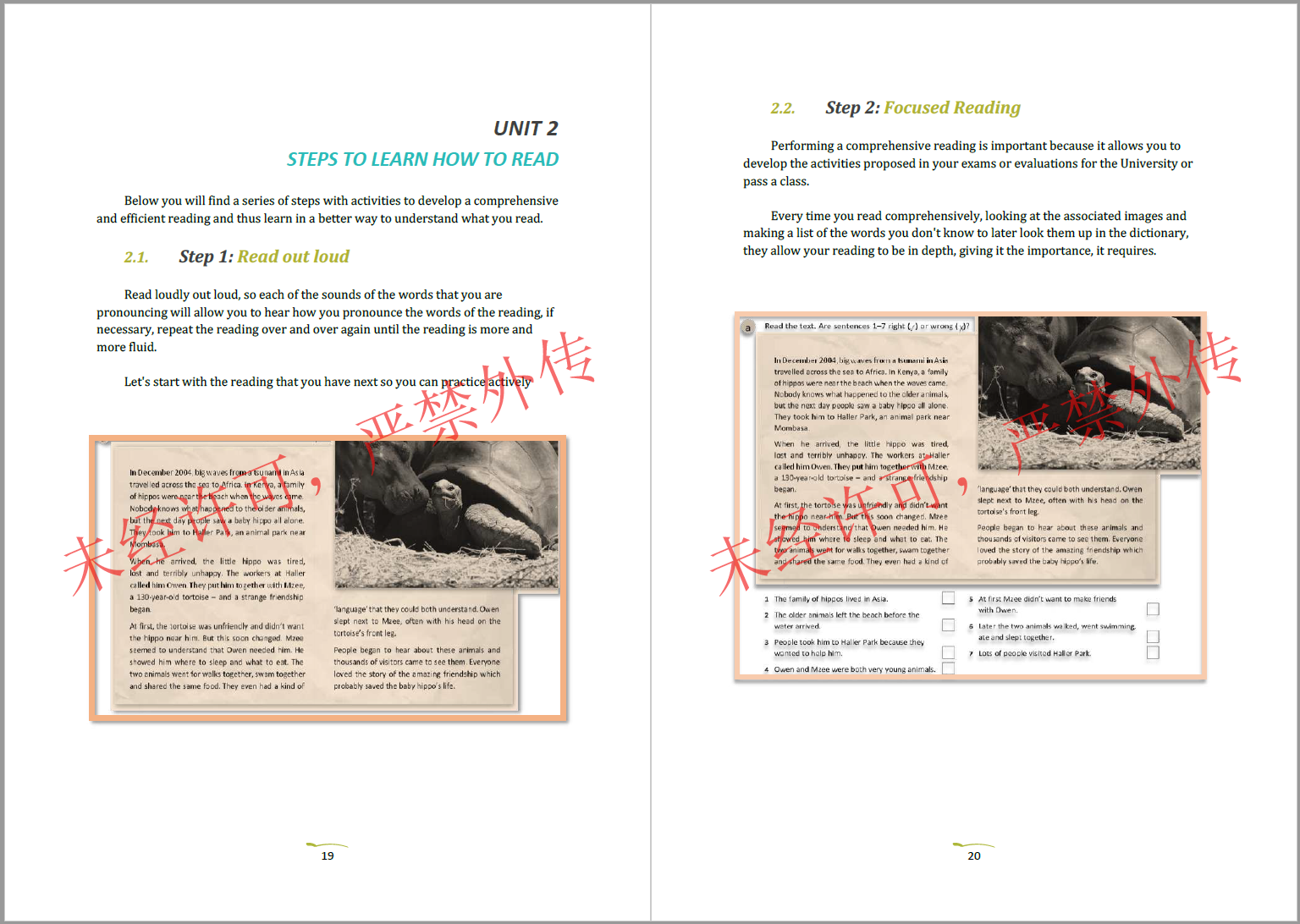
方法一:我的ABC软件工具箱
优势:支持给PDF文件添加文字水印和图片水印两种,能一次性处理上万个文件,极大地节省了操作时间。本地工具,不依赖网络,处理速度快,而且不会中途添加失败,不需要上传文件到服务器,安全可靠,值得信赖。
操作步骤:
1、打开【我的ABC软件工具箱】,选择【文件水印】-【添加PDF水印】。
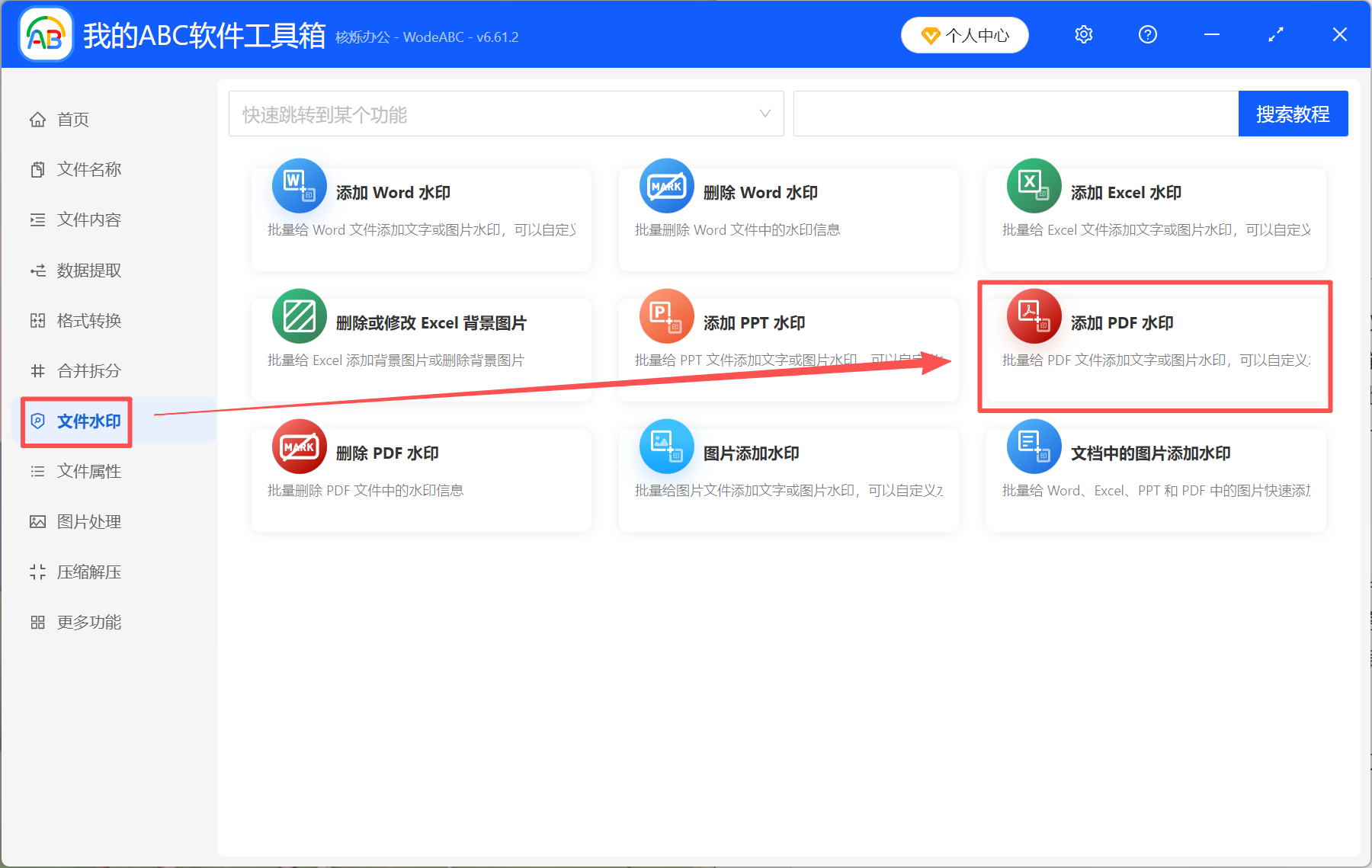
2、将所有需要添加水印的PDF文件导入到工具箱。
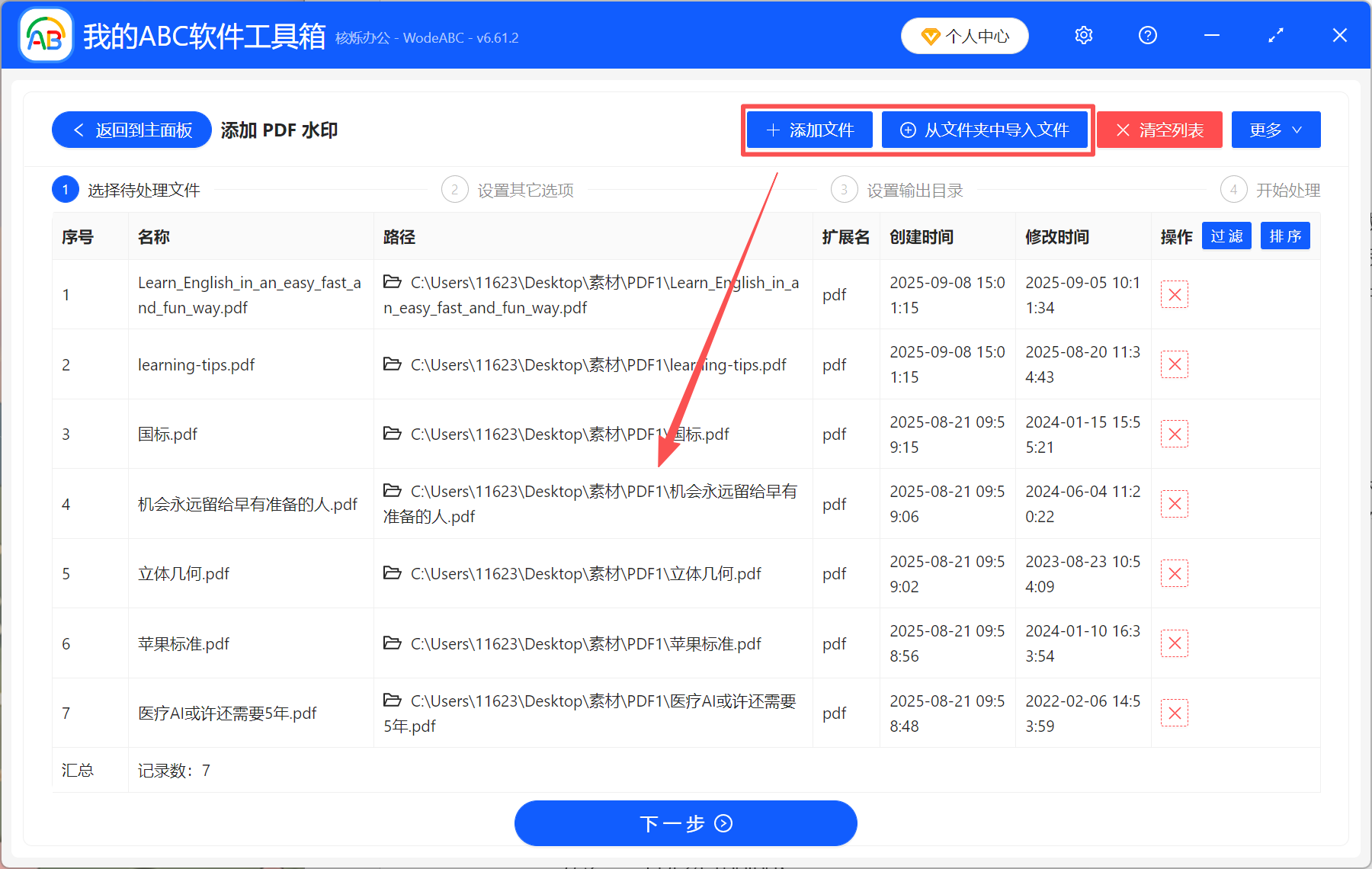
3、根据需要选择文字水印或者图片水印,这里我们以【文字水印】为例。设置好水印的位置,在【水印文字】下面填写你要设置的水印内容,并按需设置好字体、大小、颜色、角度等等参数,右侧可简单预览文字水印的效果。
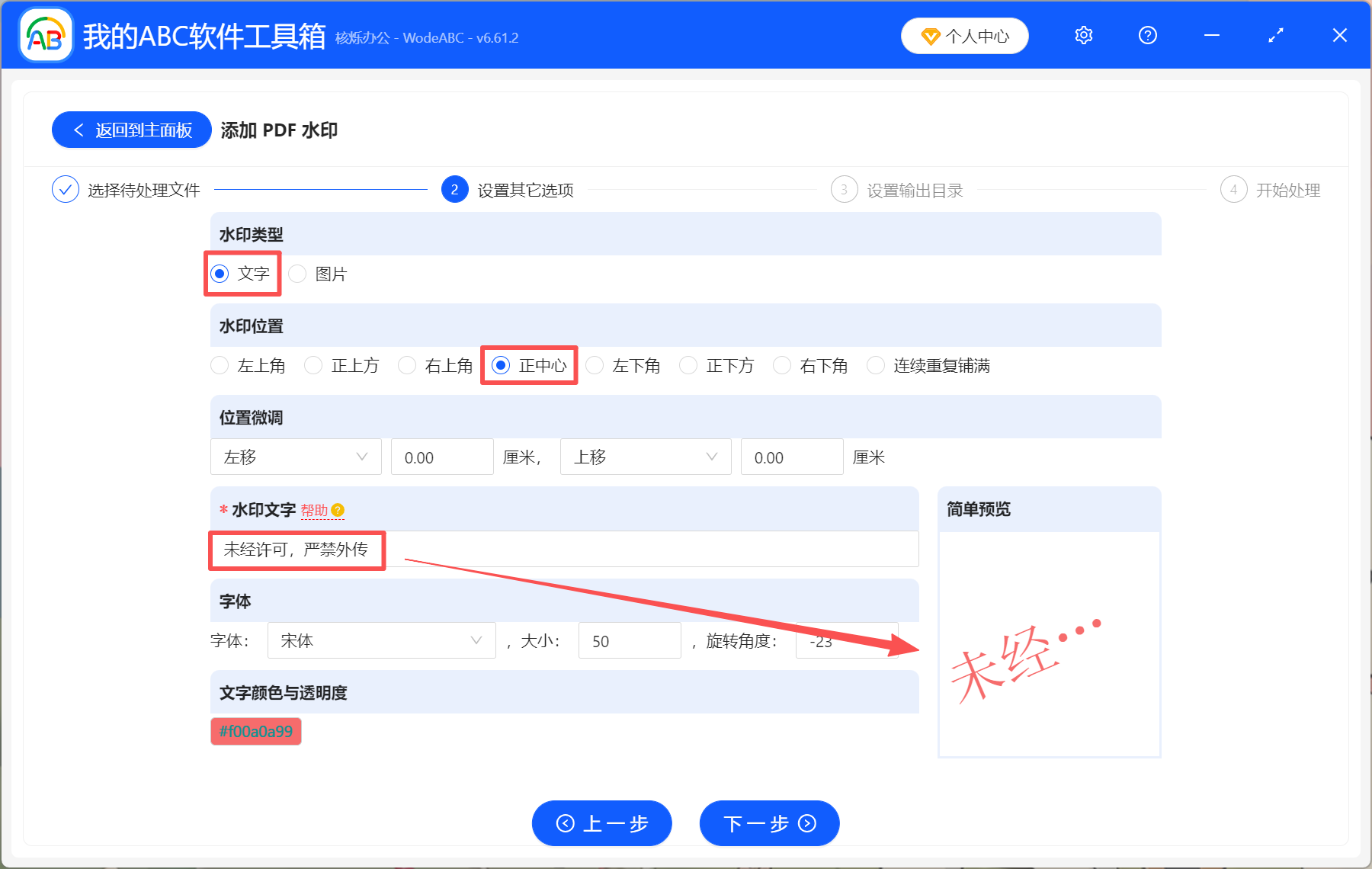
4、设置好以后直接下一步。处理完成后点输出目录查看,所有PDF文件的每一页都加上了水印。
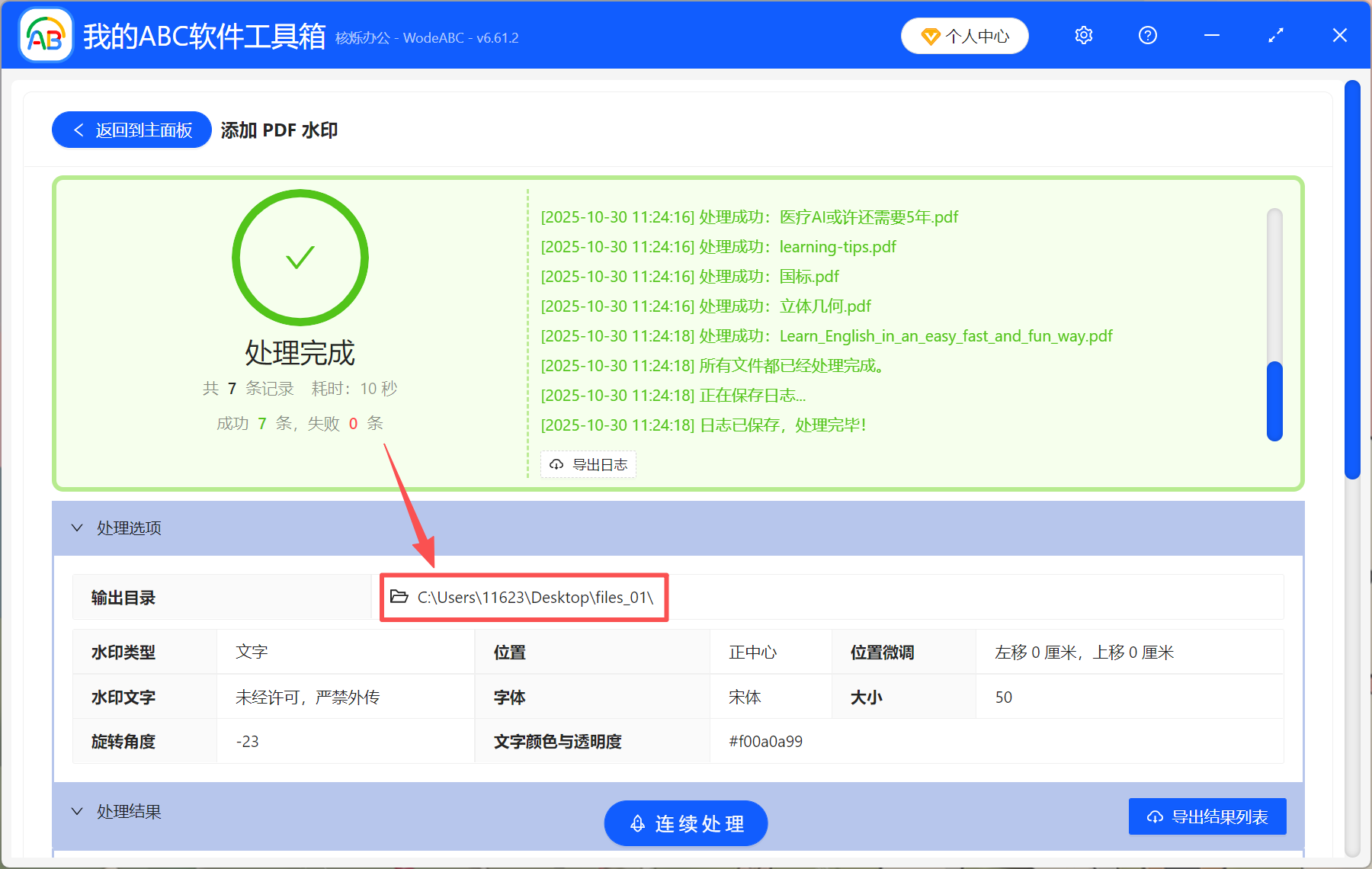
方法二:PDF24 Toolbox
优势:一款专门编辑处理PDF文件的工具箱,功能丰富,而且所有功能都显示在主界面,大家可以快速找到自己需要的功能。简单易用,可免费使用,所有工具程序均在本地运行,保证了文件的安全。
操作步骤:
1、打开【PDF24 Toolbox】,选择【添加水印】。
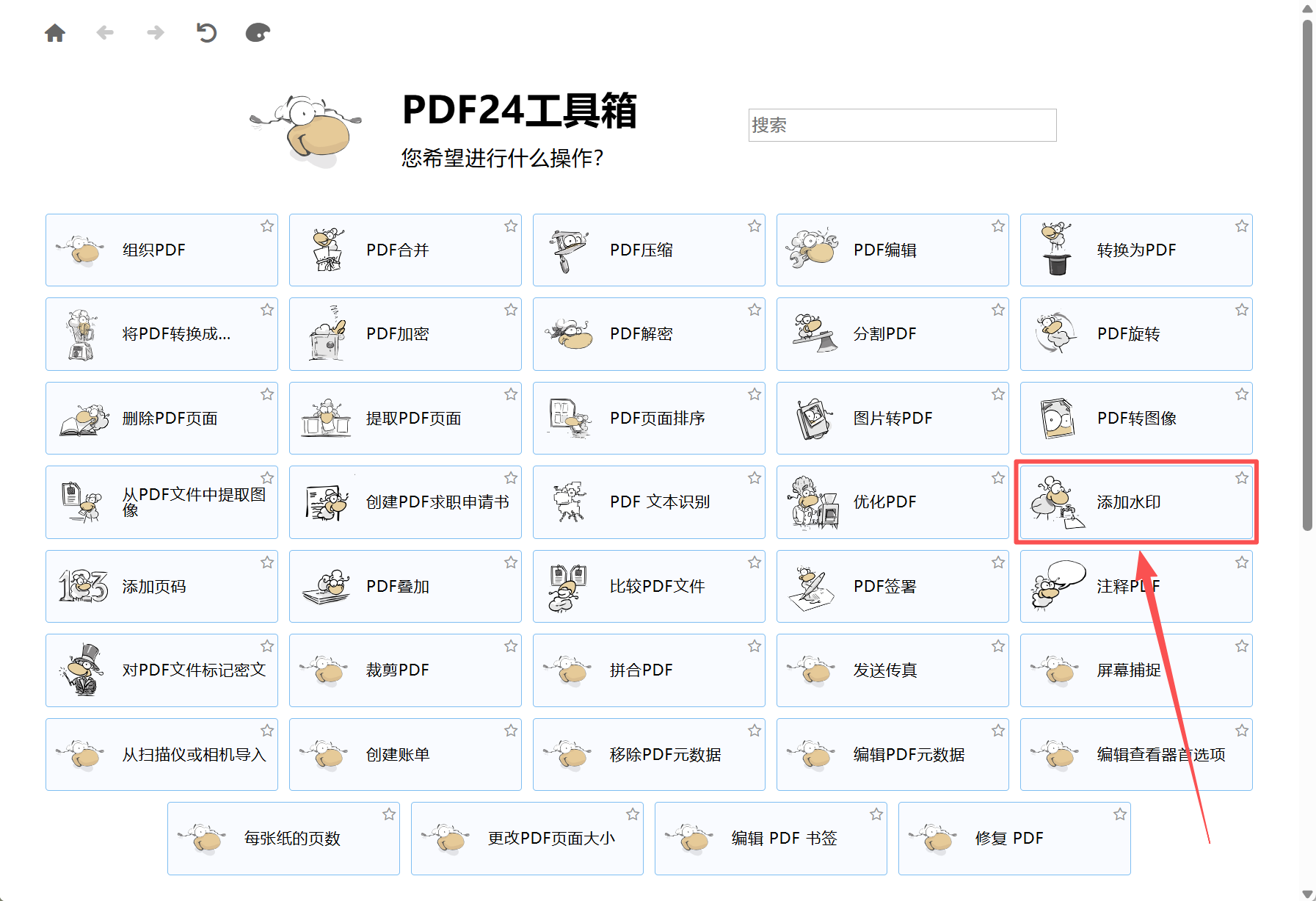
2、将文件拖放进来,然后在下面设置好水印的文本、字体、大小、位置、颜色等,然后点击【添加水印】就可以了。
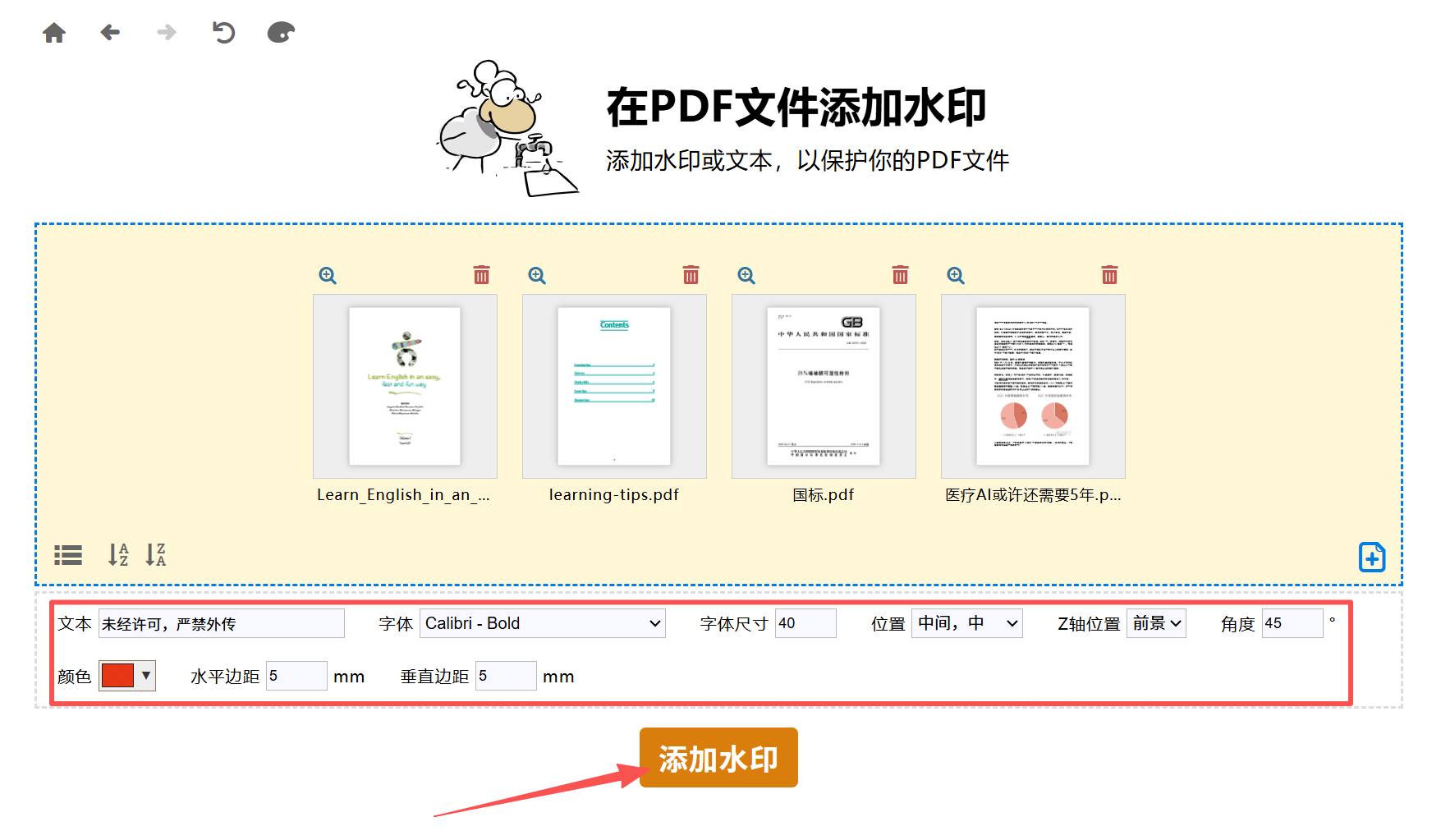
方法三:Adobe Acrobat DC
优势:专业的PDF编辑工具,不仅可以批量为PDF文件添加水印,而且所有与PDF相关的功能它几乎都有,可以满足从基础到高级的各种需求。安装到电脑上以后可长期使用,再有其它PDF的处理需求,它都能搞定,不需要再借助其它工具。
操作步骤:
1、用Adobe Acrobat DC打开一个需要添加水印的PDF文件,点击右侧的【编辑PDF】。
2、选择【水印】-【添加】,在文本框里输入要添加的水印文字。其它的参数根据自己的需求调整。
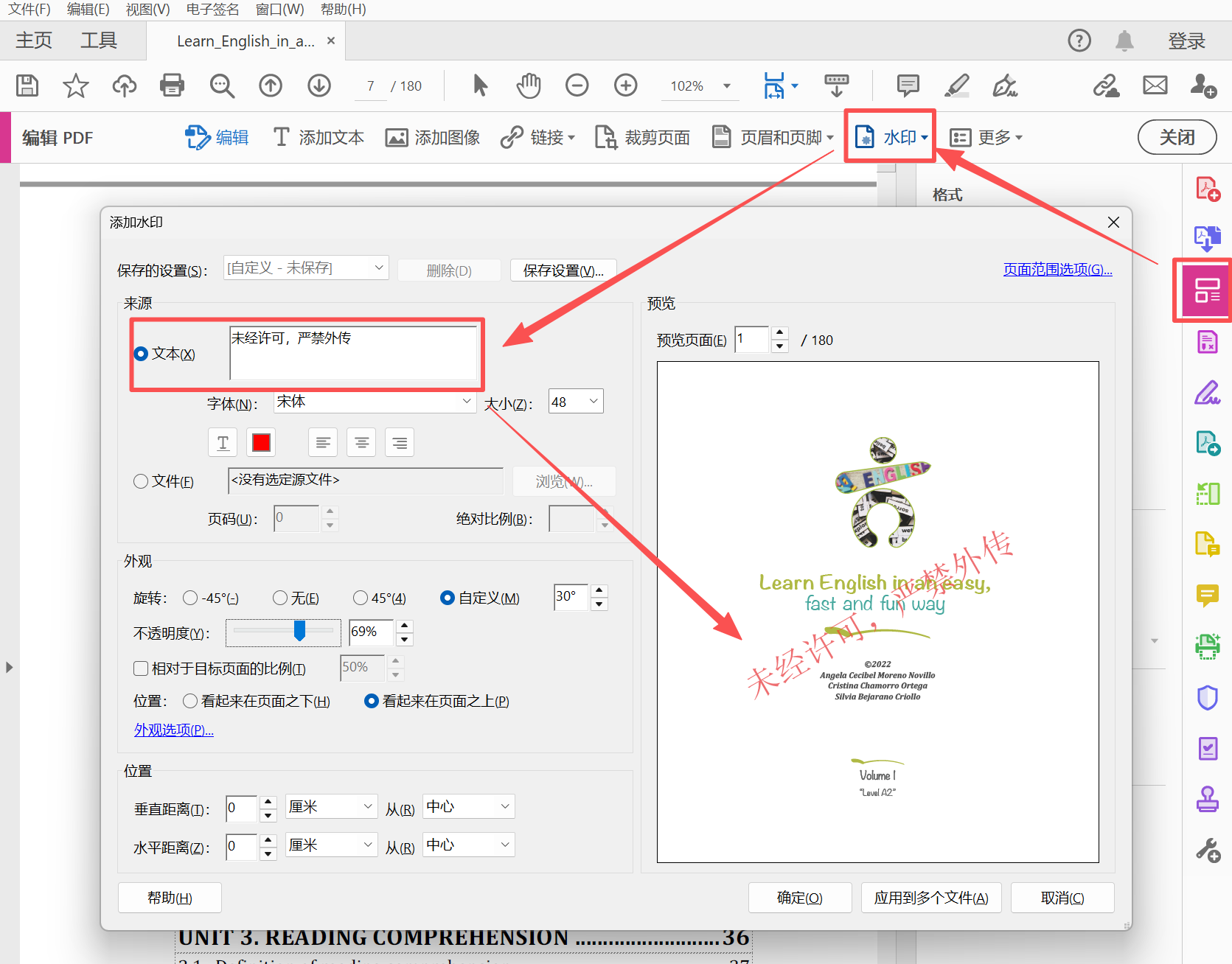
3、都设置好以后,点击【应用到多个文件】,然后点【添加文件】,将所有需要加水印的PDF都加进来,确认文件没有遗漏后,点【确认】即可。
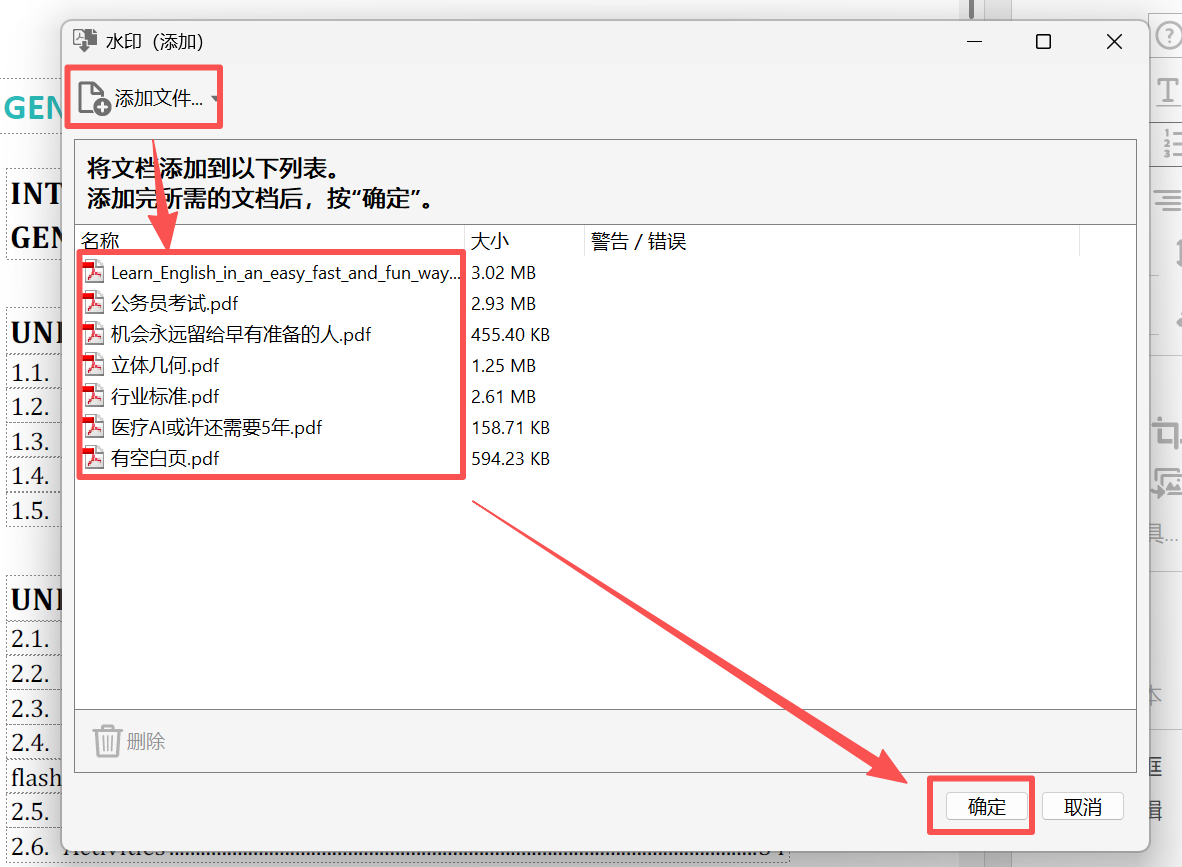
方法四:UPDF编辑器
优势:一款AI智能PDF编辑器,具备PDF文件阅读、编辑、转换、AI等功能,支持Windows、Mac、安卓、iOS等各种操作系统,没有设备限制,不管是手机还是电脑,都可以使用,而且用户可以随时随地使用。
操作步骤:
1、使用UPDF打开你要添加水印的PDF文件,点击左侧的【页面工具】进入编辑模式。
2、点击【添加】-【水印】,选择文字水印或图片水印。添加水印后,进一步设置水印的位置、大小、透明度等等参数,可以实时预览水印效果。
3、确认水印设置好以后,点【保存】就完成了。
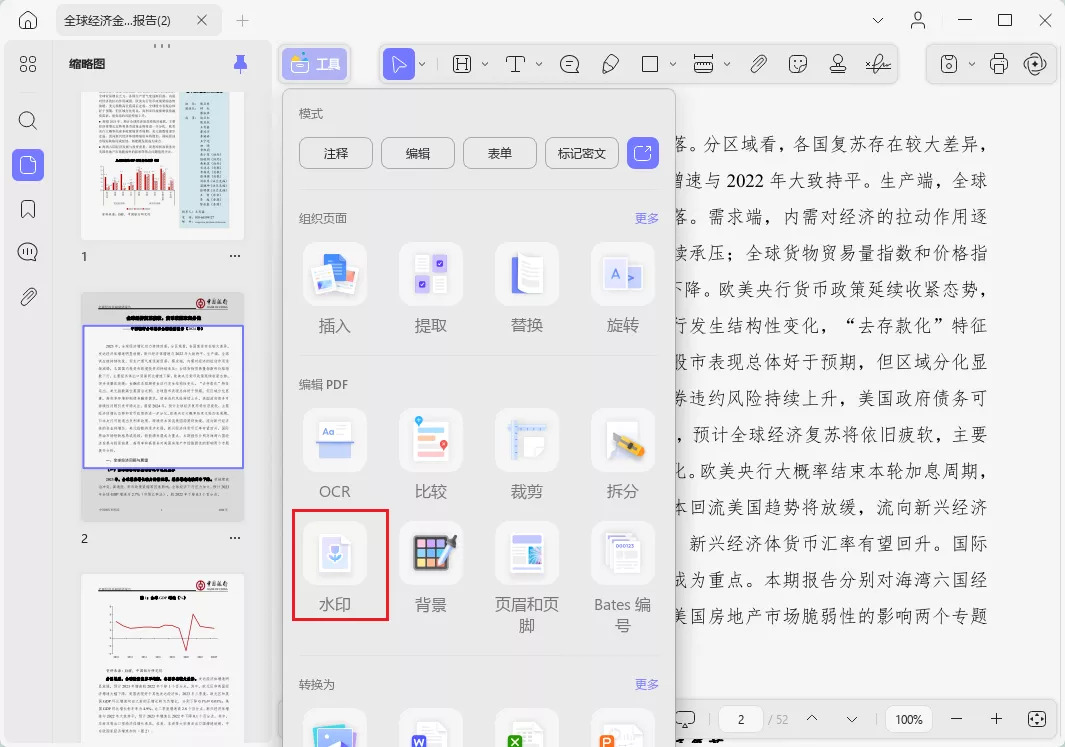
方法五:iLovePDF在线工具
优势:一款PDF在线处理工具,支持批量为PDF添加文字水印或图片水印,可自定义水印的位置、大小、透明度等等参数。界面简洁,容易操作,而且无需安装到电脑上,打开浏览器就可以用,更加方便快捷。
操作步骤:
1、打开iLovePDF页面,选择【水印】。
2、将PDF文件都添加进来,文字水印就选【放置文本】,图片水印就选【放置图片】。设置好水印之后,点击下面的【添加水印】就完成了。
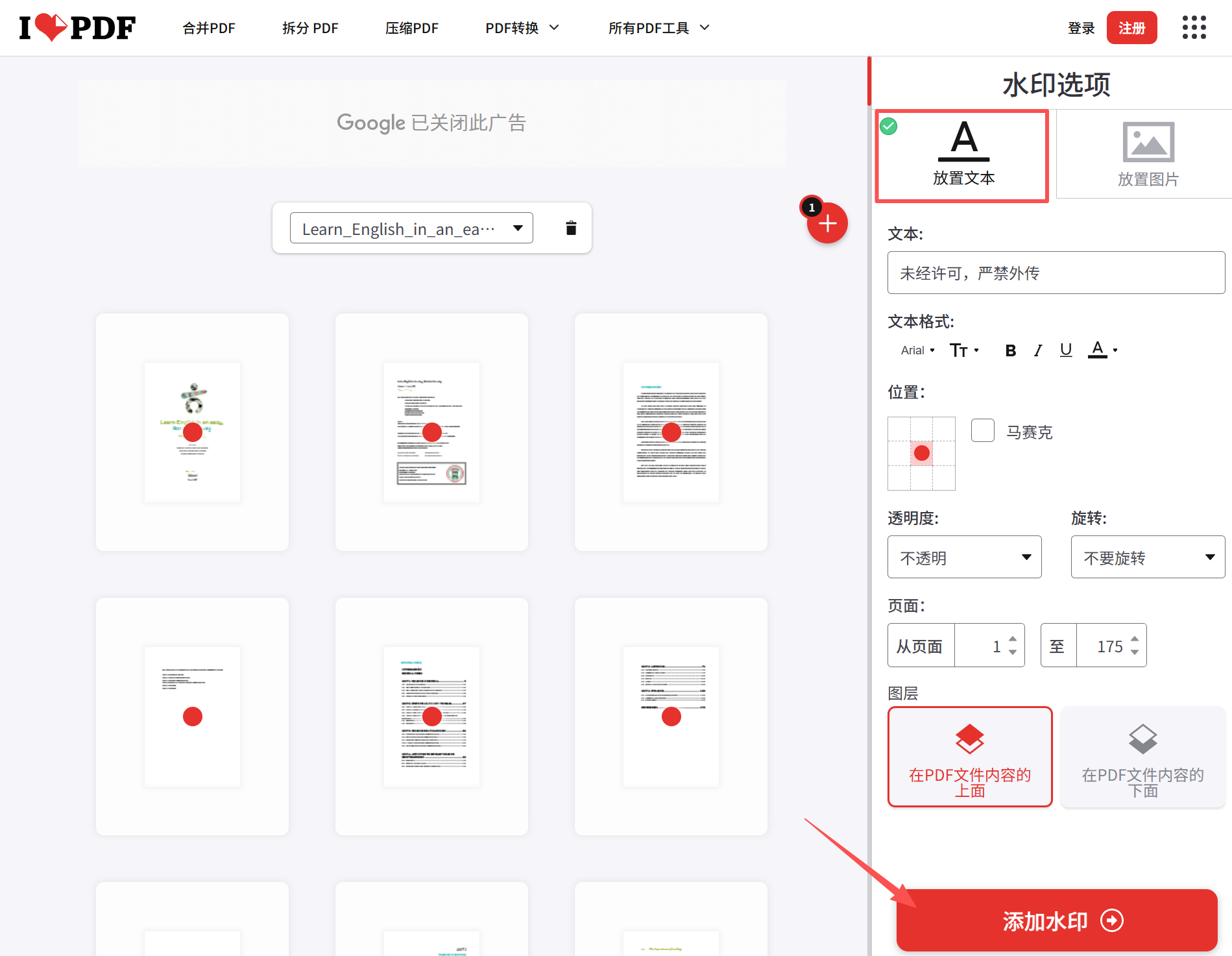
方法六:PDF Candy在线工具
优势:支持在线为PDF批量添加文字水印,操作步骤简单,直接上传文件,然后添加水印即可,没有任何技术门槛,新手小白也能轻松搞定。不用下载安装,适合临时、紧急的处理需求。
操作步骤:
1、打开PDF Candy在线工具,选择【添加水印】。
2、上传或者拖入PDF文件,输入水印文本或者上传水印图片,设置好其它参数以后,点击【添加水印】即可。
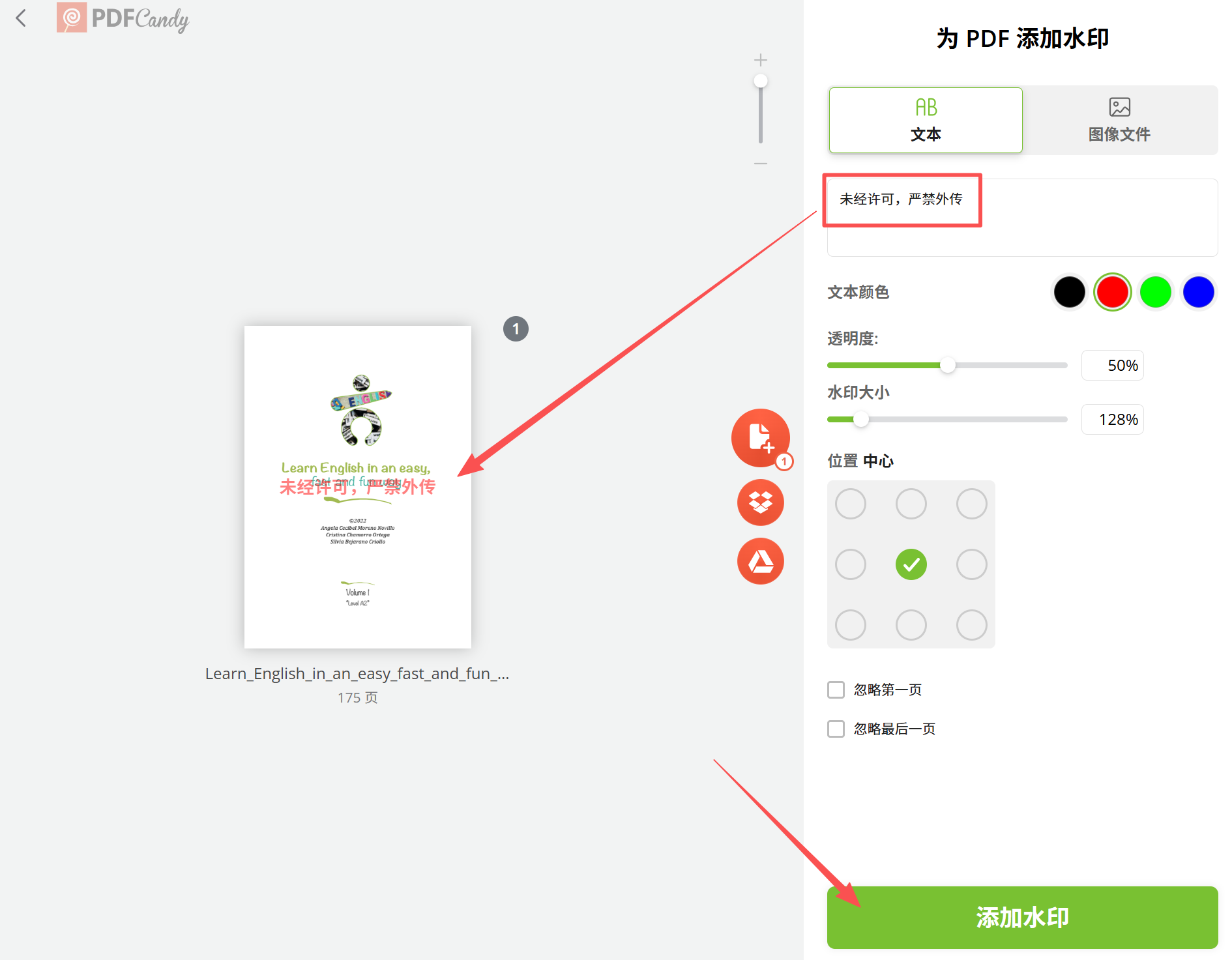
以上就是批量给PDF文件添加水印的6种方法,每种方法都给大家提供了详细的图文教程,大家只要按照教程来操作,就可以成功给PDF文件加上水印。操作过程都不难,简单几步就能轻松搞定,大家赶紧试试吧!